
Dnf ダンジョン アンド ファイター ゲームは誰もがよく知っているはずですが、最近、一部の win7 システム ユーザーが dnf をプレイ中に突然ブルー スクリーンに遭遇し、クラッシュしてしまいました。何が起こっているのでしょうか? 次に、エディターはWin7 システムで dnf ゲームをプレイするときにブルー スクリーンが表示される原因と解決策を次のように整理します:
1. これが偶然の場合は、通常、コンピューターを再起動すると症状は消えます。
2. ウイルス対策が万全ではありません。
3. ソフトウェアの競合と非互換性: 同様のソフトウェアの冗長インストール。
4. システム ファイルが失われます。システムディスクなどを修復に使用できます。
dnf ブルー スクリーンの一般的な解決策:
1. *****0x000124 は通常、温度が高すぎる、メモリが失われた、グラフィック カードが壊れているなどのハードウェアが原因で発生します。コンピュータの電源を入れると、緩みなどが発生します 100% ブルー スクリーンの場合は、クリーンアップしてハードウェアなどを再接続してください。100% でない場合は、グラフィック カード ドライバを更新してみてください。
2. グラフィック カード ドライバーを更新してみるか、DNF 画質設定の設定が高すぎないか確認してください。たとえば、グラフィック カードのパフォーマンスが低すぎたり、グラフィック カードの温度が上昇したりすると、ブルー スクリーンが表示される場合があります。起こる。
関連する推奨事項: 「FAQ」
それでも問題を解決できない場合は、次の方法を試すことができます。
最初の方法: スタート ファイルの DNF TenProtect を削除してからゲームを更新します。公式カスタマー サービスが提供する解決策;
2 番目: C ドライブ → Windows → System32 → TesSafe.sys を見つけて、メモ帳形式で TesSafe を開きます.sys の中に文字化けしたものが大量に表示されるので、すべて選択して削除して保存し、TesSafe.sys プロパティをクリックして読み取り専用を選択し、取得を確認します。
3 番目の方法:
1. WIN R キーを押して (「ファイル名を指定して実行」をクリックすることもできます)、「gpedit.msc」と入力し、Enter キーを押してグループ ポリシー エディターを開きます。 2、[コンピュータの構成] → [Windows の設定] → [セキュリティの設定] → [ローカル ポリシー] → [ユーザー権利の割り当て] を開きます;
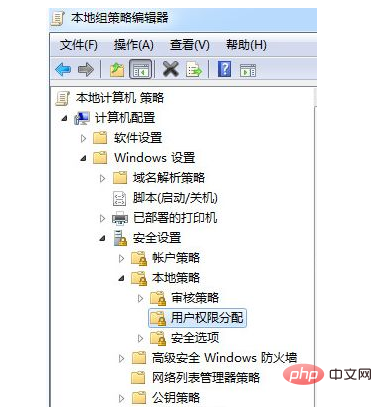
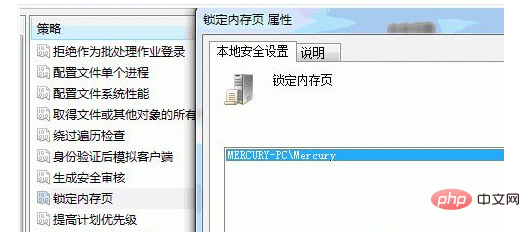
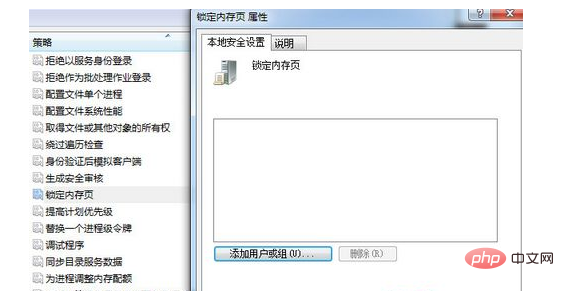
原則:
まず、DNF を終了するときのみ、ブルー スクリーンが表示されます。ブルー スクリーンは、ゲームの一般的な消失によってのみトリガーされます。これは単なるブルー スクリーンです。ブルー スクリーン コードは 0x76: PROCESS_HAS_LOCKED_PAGES で、これはドライバーがメモリ ページをロックした後、ロックを解除せずに終了したことを意味します。 もちろん、このドライバーは当社の優れた TesSafe.sys なので、メモリ ページをロックする機能を無効にすれば、すべてが正常になります。以上がwin7がdnfにログインするとブルースクリーンが再起動する問題を解決する方法の詳細内容です。詳細については、PHP 中国語 Web サイトの他の関連記事を参照してください。